メール通知の設定
メール通知機能を使用するかどうかを設定します。
通知メールの本文に記載されるメールワイズ 5のURLや、サイボウズ製品間で連携通知を行うかどうかを設定することもできます。
-
ヘッダーの歯車アイコンをクリックします。
-
[システム設定]をクリックします。
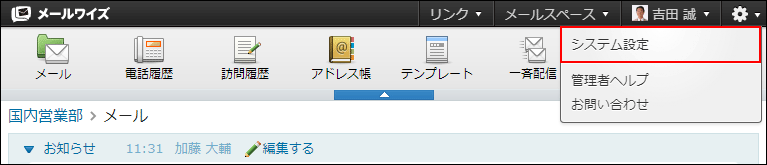 システム管理用パスワードを設定している場合は、パスワードを入力し、[OK]をクリックします。
システム管理用パスワードを設定している場合は、パスワードを入力し、[OK]をクリックします。 -
左ペインで、
 全般をクリックします。
全般をクリックします。 -
「基本設定」セクションの
 メール通知をクリックします。
メール通知をクリックします。 -
「通知メール機能を停止する」のチェックボックスの選択を外します。
メール通知機能を使用しない場合は、チェックボックスを選択し、手順7に進みます。 -
メール通知機能を使用する場合は、次の項目を設定します。
-
メールワイズのURL:
通知メールの本文に記載されるメールワイズ 5のURLを次のように入力します。
http://(サーバーのIPアドレスまたはホスト名)/scripts/cbmw/mw.exe?
URLは、お客様が所属する企業によって異なります。 -
サイボウズ製品間の連携通知をおこなわない:
連携先のサイボウズ製品で、連携システムの通知として扱うかどうかを設定します。
詳細は、連携通知が利用できるまでの流れを参照してください。
-
-
設定内容を確認し、設定するをクリックします。
メール通知が利用できるまでの流れ
メールワイズ 5では、次のアプリケーションでメール通知を利用できます。
- メールアプリケーション
- 電話履歴
- 訪問履歴
システム管理者 、運用管理者
、運用管理者 、およびユーザー
、およびユーザー で、操作する内容が異なります。
で、操作する内容が異なります。
すべての操作が完了すると、ユーザーは通知メールを受け取ることができるようになります。
メールアプリケーションのメール通知の場合
メール通知機能を使用すると、次のタイミングで通知メールを受け取ることができます。
- メールの担当者に設定された時
- メールの確認者に設定された時
- メールを受信した時
メールの情報を、メールワイズ 5に登録されているほかのユーザーにメールで通知することもできます。
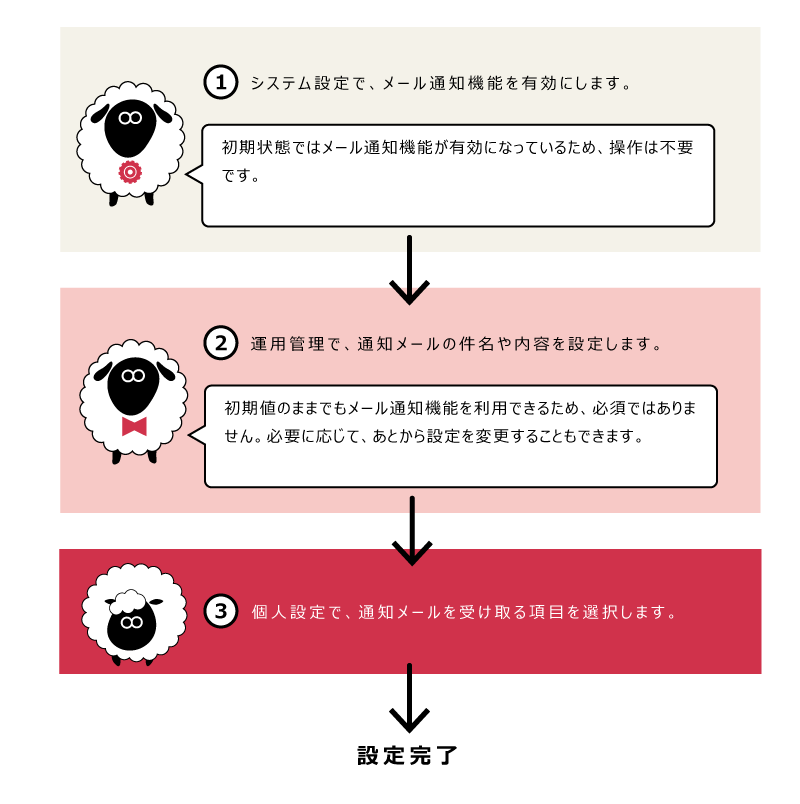
各ステップの説明を案内しているページは、次のとおりです。
 :メール通知の設定
:メール通知の設定
 :メールアプリケーションの通知の設定
:メールアプリケーションの通知の設定
 :通知の設定
:通知の設定
電話履歴のメール通知の場合
メール通知機能を使用すると、電話履歴の情報を、メールワイズ 5に登録されているほかのユーザーにメールで通知できます。
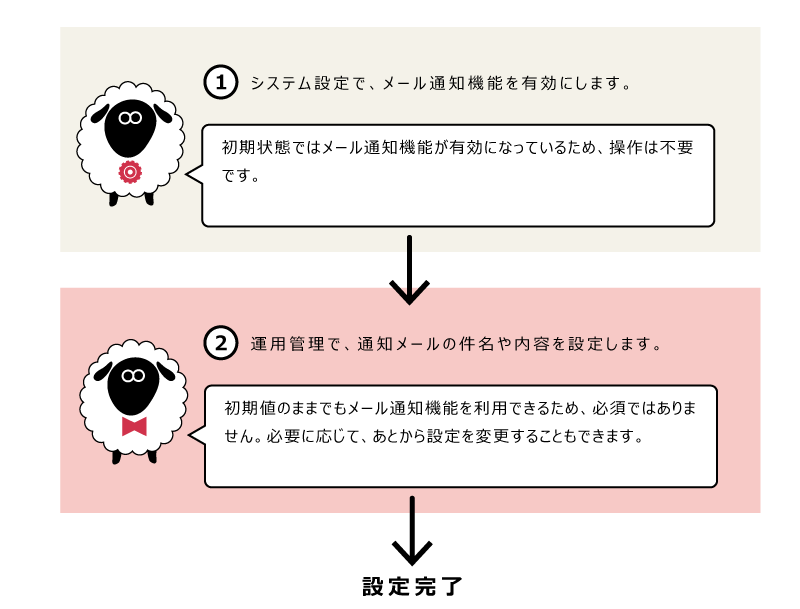
各ステップの説明を案内しているページは、次のとおりです。
訪問履歴のメール通知の場合
メール通知機能を使用すると、訪問履歴の情報を、メールワイズ 5に登録されているほかのユーザーにメールで通知できます。
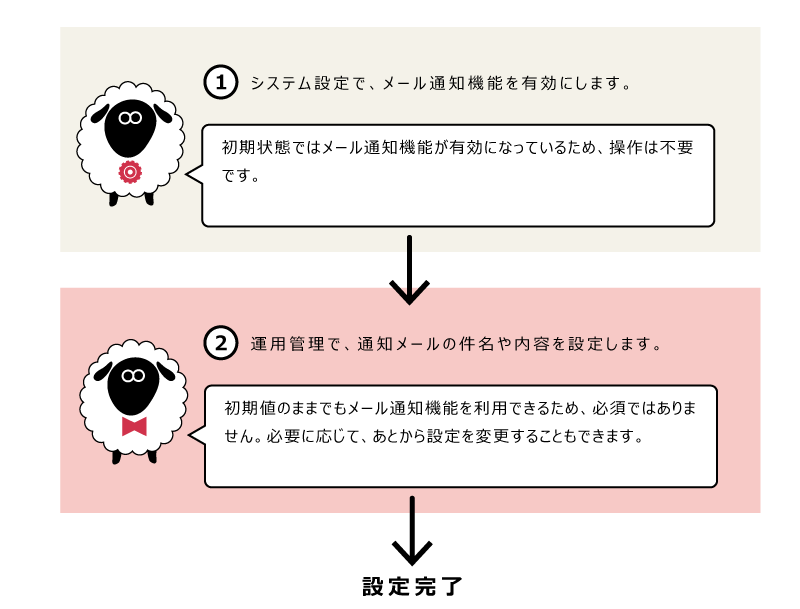
各ステップの説明を案内しているページは、次のとおりです。
連携通知が利用できるまでの流れ
連携先のサイボウズ製品で、メールワイズ 5の通知メールを受け取ることができます。
メールワイズ 5と連携通知を行えるサイボウズ製品は、次のとおりです。
- パッケージ版 Garoon
- パッケージ版 サイボウズ Office
連携先への通知例
メールワイズ 5の通知メールの受け取りかたは、連携先のサイボウズ製品で、次の設定が有効になっているかどうかによって異なります。
- Garoon:メールの外部通知の設定
- サイボウズ Office:連携システムからの通知
連携先のサイボウズ製品の設定が有効の場合
連携先のサイボウズ製品の設定が有効の場合、メールワイズ 5からの通知メールは、通知として処理されます。
受信した通知は、次の画面に表示されます。
- Garoon:
「通知一覧」ポートレット、および「通知一覧」画面に表示されます。 - サイボウズ Office:
ユーザーのトップページの「最新情報」パーツに表示されます。
各通知には、メールワイズ 5のアイコンが表示されるため、どのシステムからの通知であるかを判断しやすくなります。
Garoonの通知例:
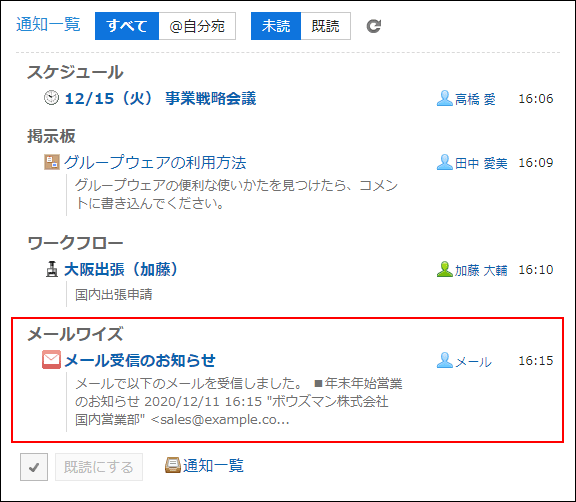
サイボウズ Officeの通知例:
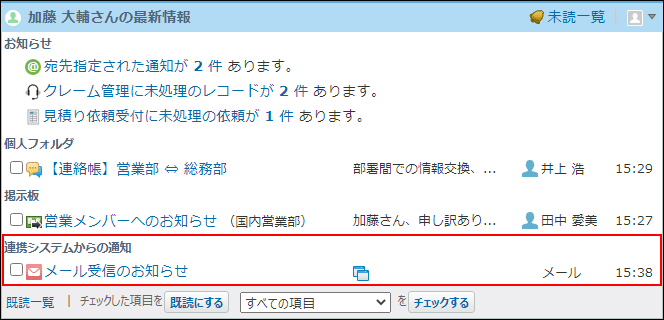
連携先のサイボウズ製品の設定が無効の場合
連携先のサイボウズ製品の設定が無効の場合、メールワイズ 5からの通知メールは、メールとして処理されます。
受信した通知は、ユーザーの「メール」で確認できます。
Garoonの通知例:
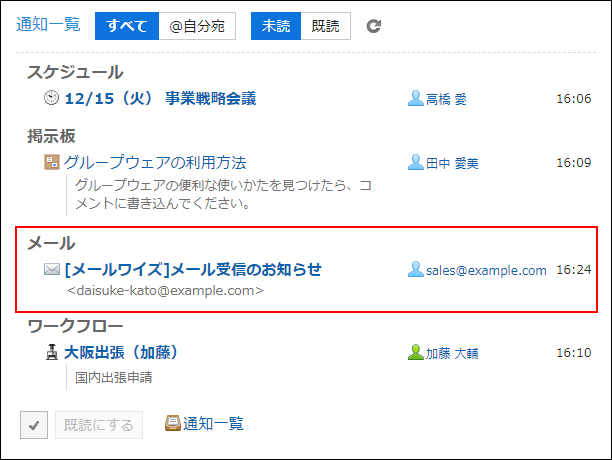
サイボウズ Officeの通知例:
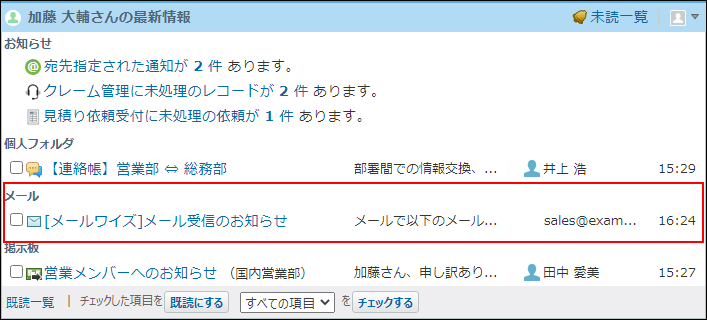
通知として処理する方法
メールワイズ 5の通知メールを連携先のサイボウズ製品で通知として処理する方法を説明します。
連携先がGaroonの場合
連携先のGaroonで、メールの外部通知の設定を有効にします。
操作方法の詳細は、Garoonヘルプの外部通知の利用を参照してください。この設定は、通知メールを受け取るユーザーが、自身で行う必要があります。
操作方法の詳細は、次のページを参照してください。
システム管理者が登録する場合:ユーザー情報を変更する
ユーザー自身が登録する場合:ユーザー情報の変更
操作方法の詳細は、メール通知の設定を参照してください。
詳細は、通知の設定を参照してください。この設定は、通知メールを受け取るユーザーが、自身で行う必要があります。
メールの受信方法は、Garoonヘルプのメールの受信を参照してください。
連携先がサイボウズ Officeの場合
連携先のサイボウズ Officeで、連携システムからの通知を有効にします。
操作方法の詳細は、サイボウズ Officeマニュアルの次のページを参照してください。
メールサーバーの設定
ユーザーのメールアカウントの設定
操作方法の詳細は、サイボウズ Officeマニュアルのシステム管理者側の設定を参照してください。
操作方法の詳細は、サイボウズ Officeマニュアルのユーザー側の設定を参照してください。この設定は、通知メールを受け取るユーザーが、自身で行う必要があります。
操作方法の詳細は、次のページを参照してください。
システム管理者が登録する場合:ユーザー情報を変更する
ユーザー自身が登録する場合:ユーザー情報の変更
操作方法の詳細は、メール通知の設定を参照してください。
詳細は、通知の設定を参照してください。この設定は、通知メールを受け取るユーザーが、自身で行う必要があります。
メールの受信方法は、サイボウズ Officeマニュアルの新着メールの受信を参照してください。
メールとして処理する方法
メールワイズ 5の通知メールを連携先のサイボウズ製品でメールとして処理する方法を説明します。
連携先がGaroonの場合
連携先のGaroonで、通知メールをメールとして処理する場合の設定手順は、次のとおりです。
操作方法の詳細は、次のページを参照してください。
システム管理者が登録する場合:ユーザー情報を変更する
ユーザー自身が登録する場合:ユーザー情報の変更
操作方法の詳細は、メール通知の設定を参照してください。
詳細は、通知の設定を参照してください。この設定は、通知メールを受け取るユーザーが、自身で行う必要があります。
メールの受信方法は、Garoonヘルプのメールの受信を参照してください。
連携先がサイボウズ Officeの場合
連携先のサイボウズ Officeで、通知メールをメールとして処理する場合の設定手順は、次のとおりです。
操作方法の詳細は、サイボウズ Officeマニュアルの次のページを参照してください。
メールサーバーの設定
ユーザーのメールアカウントの設定
操作方法の詳細は、次のページを参照してください。
システム管理者が登録する場合:ユーザー情報を変更する
ユーザー自身が登録する場合:ユーザー情報の変更
操作方法の詳細は、メール通知の設定を参照してください。
詳細は、通知の設定を参照してください。この設定は、通知メールを受け取るユーザーが、自身で行う必要があります。
メールの受信方法は、サイボウズ Officeマニュアルの新着メールの受信を参照してください。
連携先がサイボウズ Officeの場合
連携先がサイボウズ Officeの場合は、必要な条件をすべて満たしていれば、メールワイズ 5で自分が担当者と確認者に設定されたメールの件数が、連携先のサイボウズ製品のトップページの「最新情報」パーツのお知らせ欄に表示されます。
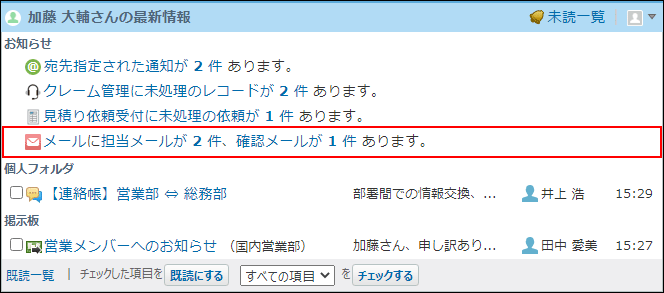
- バージョン 9.2以降のサイボウズ Officeを使用している。
- メールワイズ 5を使用している。
- お使いのメールワイズ 5と、連携先のサイボウズ Officeで、オープン統合認証 ver.2を設定している。
設定方法の詳細は、連携認証を参照してください。 - 利用ユーザーが、メールワイズ 5と、連携先のサイボウズ Officeの両製品が利用可能な状態である。
- 連携先のサイボウズ Officeで、メールワイズ連携を設定している。
設定方法の詳細は、連携先がメールワイズ 5の場合を参照してください。